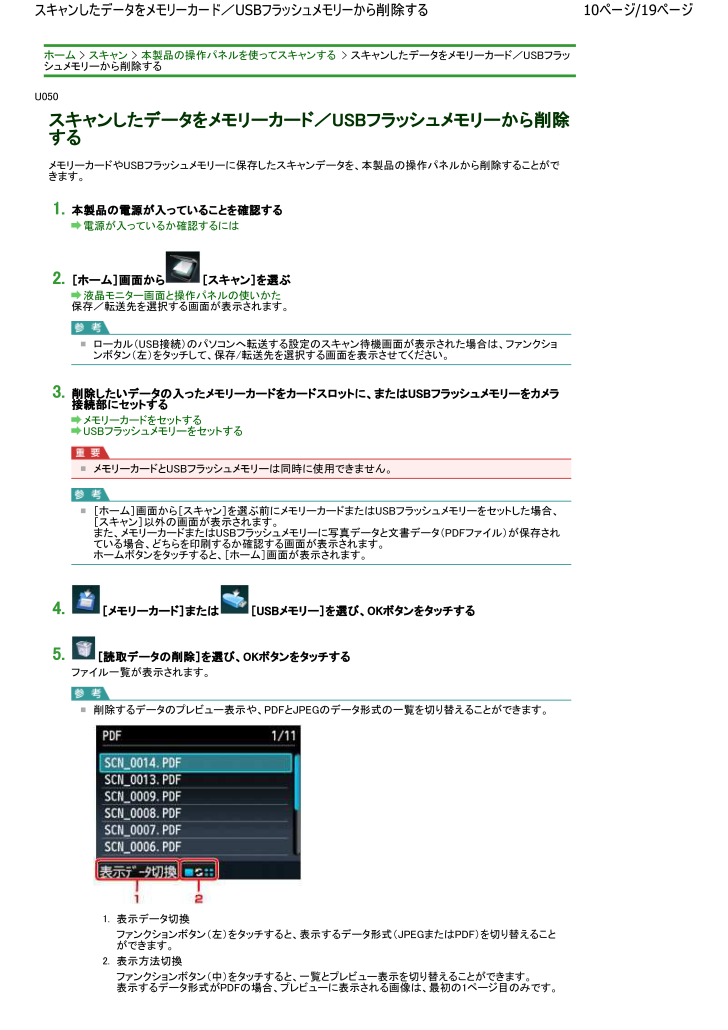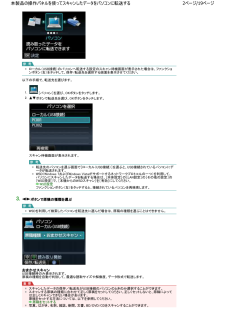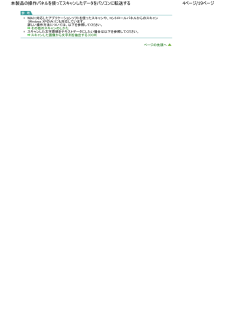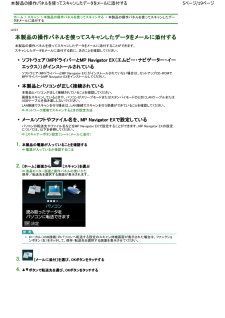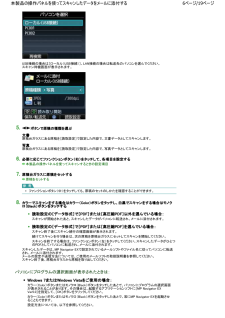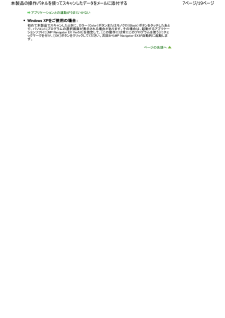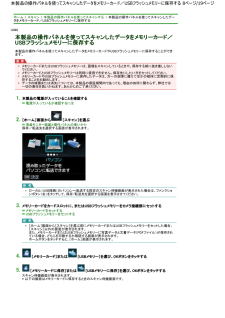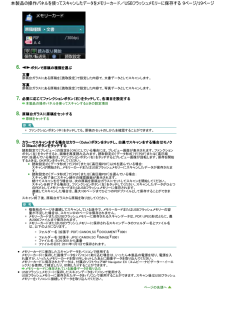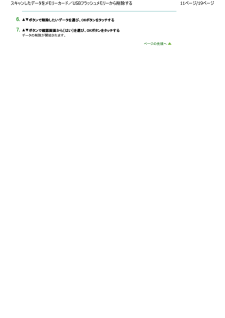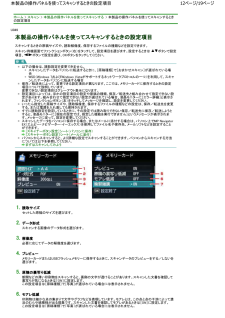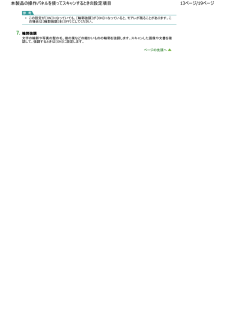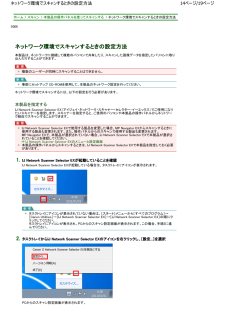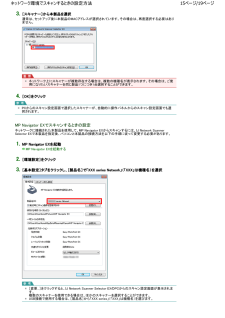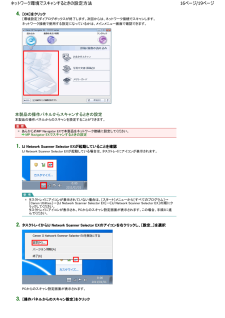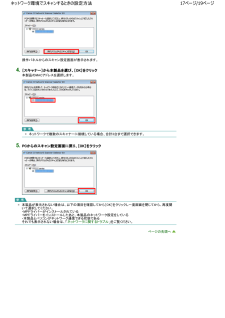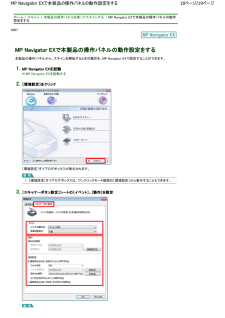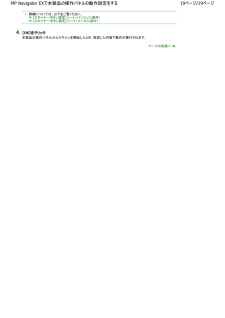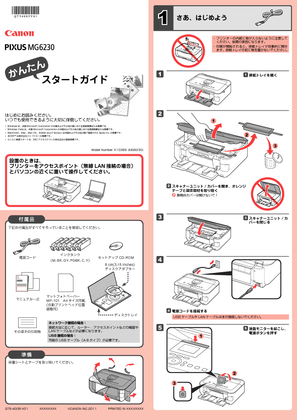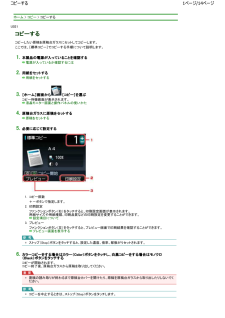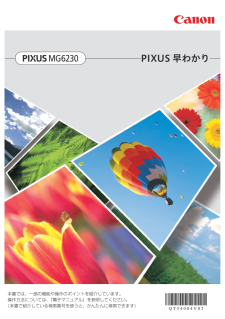ホーム > スキャン > 本製品の操作パネルを使ってスキャンする > スキャンしたデータをメモリーカード/USBフラッシュメモリーから削除するU050 スキャン スキャンしたしたしたしたデータデータデータををををメモリーカードメモリーカードメモリーカード////USBUSB フラッシュメモリーフラッシュメモリーからからからから削除削除削除削除するするするするメモリーカードやUSBフラッシュメモリーに保存したスキャンデータを、本製品の操作パネルから削除すること ができます。1.本製品 本製品のののの電源電源電源電源がががが入入入入っていることをっていることをっていることを確認確認確認確認するするするする電源が入っているか確認するには2.[[[[ホームホームホーム]]]]画面画面画面画面からからからから[[[[スキャンスキャンスキャン]]]]をををを選選選選ぶぶぶぶ液晶モニター画面と操作パネルの使いかた保存/転送先を選択する画面が表示されます。ローカル(USB接続)のパソコンへ転送する設定のスキャン待機画面が表示された場合は、ファンクションボタン(左)をタッチして、保存/転送先を選択する画面を表示させてください。3.削除削除削除削除したいしたいしたいデータデータデータのののの入入入入ったったったったメモリーカードメモリーカードメモリーカードををををカードスロットカードスロットカードスロットにににに、、、、またはまたはまたはUSBUSBUSB フラッシュメモリーフラッシュメモリーををををカメラカメラカメラカメラ接続部 接続部ににににセットセットセットセットするするするするメモリーカードをセットするUSBフラッシュメモリーをセットするメモリーカードとUSBフラッシュメモリーは同時に使用できません。[ホーム]画面から[スキャン]を選ぶ前にメモリーカードまたはUSBフラッシュメモリーをセットした場合、[スキャン]以外の画面が表示されます。また、メモリーカードまたはUSBフラッシュメモリーに写真データと文書データ(PDFファイル)が保存されている場合、ど ちらを印刷するか確認する画面が表示されます。ホームボタンをタッチすると、[ ホーム]画面が表示されます。4.Pµ4KgA¥à=È-
!§¨bÂñ=íC_ݹ~cðÊsye;OyèdÂ"Îy±âa:õÆ$0´0 º ÏÓ
[[[[USBUSBUSB メモリーメモリー]]]]をををを選選選選びびびび、、、、OKOKOK ボタンボタンををををタッチタッチタッチタッチするするするする5.[[[[読取読取読取読取データデータデータのののの削除削除削除削除]]]]をををを選選選選びびびび、、、、OKOKOK ボタンボタンををををタッチタッチタッチタッチするするするするファイル一覧が表示されます。削除するデータのプレビュー表示や、PDFとJPEGのデータ形式の一覧を切り替えることができます。1.表示データ切換ファンクションボタン(左)をタッチすると、表示するデータ形式( JPE GまたはPDF)を切り替えることができます。2.表示方法切換ファンクションボタン(中)をタッチすると、 一覧 とプレビュー表示を 切り替えることができます。表示するデータ形式がPDFの場合、プ レビューに表示される画像は、最初の1 ペー ジ目のみです。10 ペペペ /19 ペペペ ススススししデペデをメメメペメペメ/ USB フフフフフメメメペかか削削すす









![前ページ カーソルキー[←]でも移動](http://gizport.jp/static/images/arrow_left2.png)